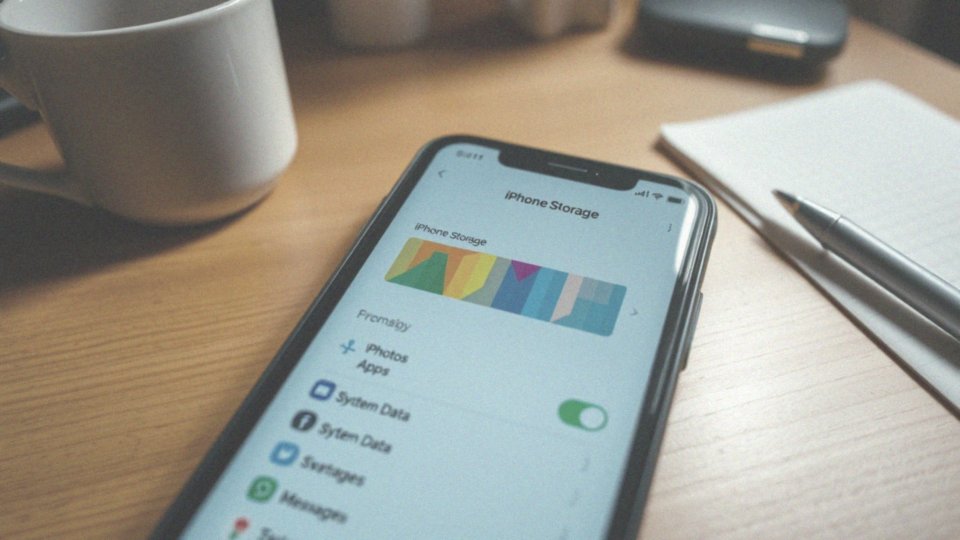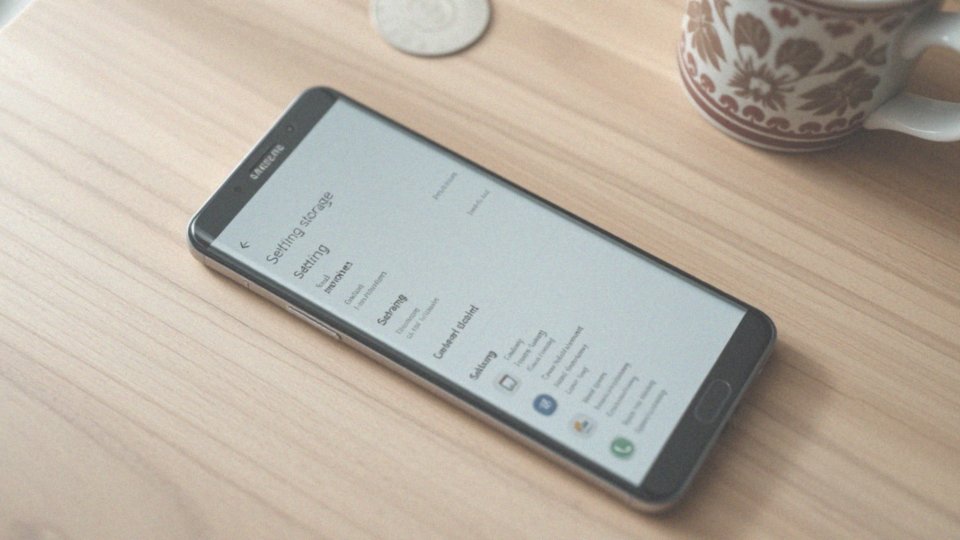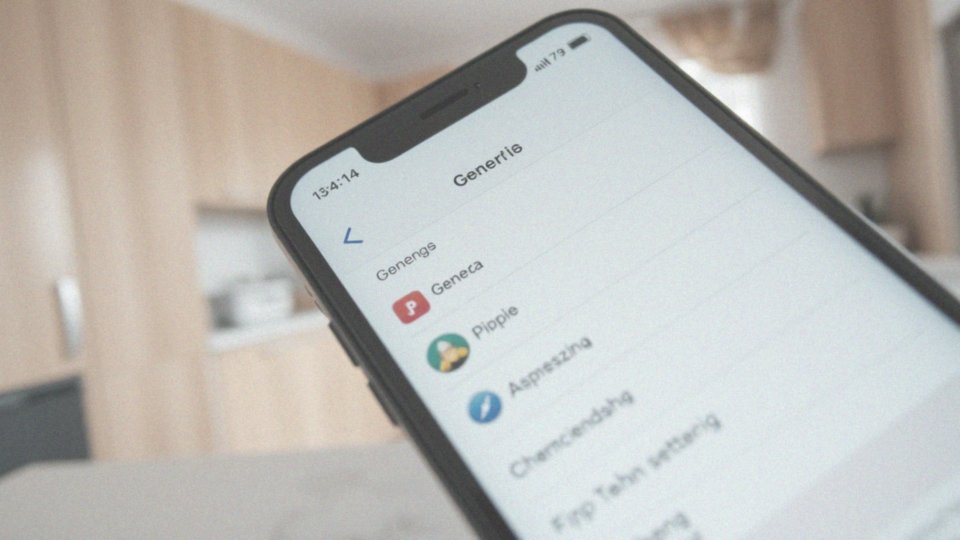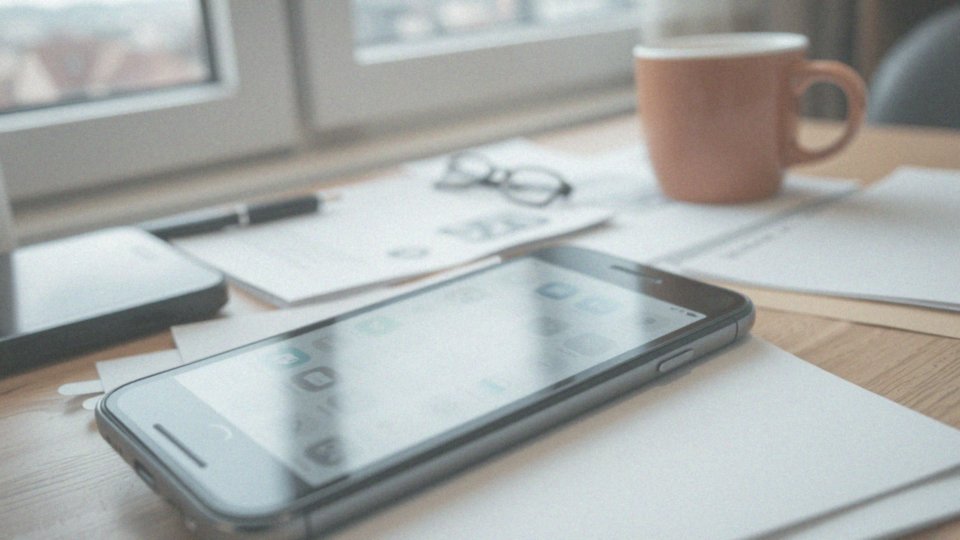Spis treści
Jak sprawdzić pamięć na iPhone?
Aby sprawdzić pamięć swojego iPhone’a, wystarczy przejść do Ustawienia i wybrać ogólną sekcję oraz iPhone (miejsce). Tam znajdziesz szczegółowe informacje na temat zajętego oraz dostępnego miejsca. Dodatkowo, aplikacje będą wypisane razem z danymi o ich użyciu pamięci. Nie zapomnij również spojrzeć na rekomendacje dotyczące optymalizacji przestrzeni – mogą okazać się przydatne w zwalnianiu miejsca.
Regularne monitorowanie pamięci pomoże w skutecznym zarządzaniu przestrzenią przechowywania, co z kolei pozwoli uniknąć problemów związanych z brakiem miejsca na nowe dane.
Jakie typy danych zajmują najwięcej pamięci na iPhonie?
Na iPhonie najwięcej miejsca zajmują:
- zdjęcia,
- filmy,
- różne multimedia, w tym muzyka i podcasty,
- duże aplikacje, zwłaszcza gry.
Wysoka jakość fotografii oraz długie wideo wymagają sporo przestrzeni. Do tego, duże aplikacje mają znaczący wpływ na wykorzystanie pamięci, co często kończy się zapełnieniem dysku. Należy również pamiętać o:
- dokumenach powiązanych z aplikacjami,
- plikach tymczasowych,
- danych systemowych,
- pamięci podręcznej przeglądarki Safari.
Wszystkie te elementy zazwyczaj umykają uwadze, mimo że potrafią znacząco ograniczyć dostępne miejsce. Zrozumienie, co najbardziej obciąża naszą pamięć, umożliwia lepsze zarządzanie przestrzenią na iPhonie. Dzięki temu można zoptymalizować pamięć oraz zwiększyć wydajność urządzenia.
Jak monitorować ilość zajętego i wolnego miejsca w pamięci?
Aby skutecznie ocenić, ile pamięci zajmuje iPhone, warto zajrzeć do ustawień urządzenia. Należy przejść do sekcji Ogólne, a następnie wybrać opcję iPhone (miejsce). Na ekranie zobaczymy graficzny pasek, który ilustruje, jak podzielona jest pamięć na:
- aplikacje,
- zdjęcia,
- multimedia,
- inne pliki.
Taki widok pozwala użytkownikowi lepiej zrozumieć, jak wykorzystuje przestrzeń dyskową. Co więcej, system iOS dołącza przydatne wskazówki dotyczące pamięci. Możemy liczyć na porady o:
- usunięciu niewykorzystywanych aplikacji,
- zbędnych zdjęciach,
- plikach.
To świetny sposób na odzyskanie miejsca na naszym urządzeniu. Regularne sprawdzanie stanu pamięci jest niezwykle istotne, aby uniknąć problemów związanych z jej niedoborem. Dzięki temu możemy lepiej dbać o nasz iPhone, a także poprawić jego wydajność i eliminować wolniejsze działanie.
Jak sprawdzić wolne miejsce w iPhone?
Aby sprawdzić, ile wolnego miejsca masz na swoim iPhonie, wystarczy wykonać kilka prostych kroków:
- wejdź w Ustawienia,
- kliknij w Ogólne,
- wybierz opcję iPhone (miejsce).
Na górnej części ekranu zobaczysz wizualizację w postaci wykresu słupkowego, który ilustruje, jak różne rodzaje danych zajmują twoją pamięć. Obejmuje to:
- aplikacje,
- zdjęcia,
- multimedia,
- inne pliki.
Bezpośrednio pod wykresem znajdziesz dokładną ilość dostępnej przestrzeni. Regularne monitorowanie wolnej pamięci pozwala szybko zareagować na ewentualne problemy. Kiedy zauważysz, że przestrzeń jest ograniczona, warto zastanowić się nad usunięciem aplikacji lub plików, które nie są już używane. Analizując, które dane zajmują najwięcej pamięci, możesz skuteczniej zarządzać przestrzenią. Odpowiednie monitorowanie i dostosowanie sposobu przechowywania danych mogą znacznie poprawić dostępność wolnego miejsca. Dzięki temu unikniesz frustracji związanej z przepełnioną pamięcią swojego urządzenia.
Jak sprawdzić użycie miejsca dyskowego w Ustawieniach?
Aby dowiedzieć się, ile pamięci zajmuje twój iPhone, wystarczy wykonać kilka łatwych kroków:
- otwórz aplikację Ustawienia,
- przejdź do sekcji Ogólne,
- wybierz opcję dotyczącą pamięci iPhone’a.
Po chwili na ekranie pojawi się graficzny wykres, który pokazuje, w jaki sposób różne kategorie danych, takie jak:
- aplikacje,
- zdjęcia,
- multimedia,
- wiadomości,
- zapełniają pamięć twojego urządzenia.
Tego rodzaju informacje mogą być niezwykle pomocne, ponieważ pozwalają zidentyfikować elementy, które zajmują najwięcej miejsca. Dodatkowo, system proponuje różne rekomendacje mające na celu optymalizację przestrzeni. Na przykład może zasugerować usunięcie aplikacji, których już nie używasz, lub zbędnych plików. Dzięki tym wskazówkom możesz skutecznie zwolnić miejsce, co z pewnością wpłynie na lepszą wydajność twojego telefonu. Regularne monitorowanie wykorzystania pamięci zdecydowanie sprzyja efektywnemu zarządzaniu oraz zapobiega problemom związanym z jej brakiem.
Jakie są zalecenia dotyczące optymalizacji miejsca na iPhonie?
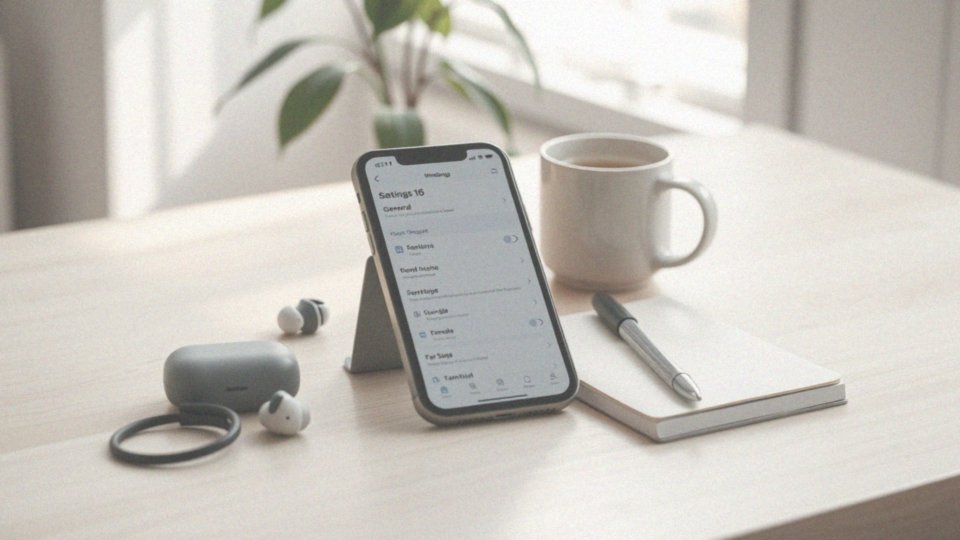
Optymalizacja przestrzeni na iPhonie to kluczowy proces, który można zrealizować poprzez kilka istotnych kroków. Na początek, warto regularnie pozbywać się aplikacji, których nie używamy, ponieważ potrafią one zająć sporo pamięci.
- przechowywanie zdjęć w chmurze iCloud to doskonały sposób na oszczędzanie miejsca, jednocześnie zachowując wysoką jakość obrazów,
- czyszczenie pamięci podręcznej w Safari; to prosty sposób na przyspieszenie działania przeglądarki,
- przeglądanie historii przeglądania i usuwanie zbędnych plików, co przynosi wiele korzyści,
- sprawdzenie i usunięcie dużych załączników z wiadomości e-mail, które mogą niepotrzebnie obciążać pamięć telefonu,
- ustalenie automatycznego usuwania starych SMS-ów znacznie ułatwia zarządzanie przestrzenią,
- regularne tworzenie kopii zapasowych danych, zarówno w iCloud, jak i na komputerze.
Dzięki tym proaktywnym działaniom można skutecznie udoskonalić zarządzanie przestrzenią na iPhonie, co z kolei przełoży się na lepszą wydajność urządzenia.
Jak zwolnić miejsce na iPhone?
Aby uwolnić miejsce na swoim iPhonie, istnieje kilka prostych trików, które możesz zastosować:
- usuń aplikacje, których nie używasz,
- przenieś zdjęcia i filmy do chmury, na przykład do iCloud,
- czyść pamięć podręczną w przeglądarki Safari, przechodząc do ustawień i usuwając zbędne dane,
- regularnie przeglądaj i eliminuj niepotrzebne pliki oraz dokumenty,
- usuń duże załączniki z wiadomości e-mail oraz pozbądź się starych SMS-ów i MMS-ów,
- włącz opcję „Optymalizuj dysk iPhone’a”, aby automatycznie dostosować jakość zdjęć do dostępnej przestrzeni,
- regularnie czyść album „Ostatnio usunięte”, co pozwoli na trwałe zwolnienie miejsca.
Wprowadzenie tych prostych kroków z pewnością pozytywnie wpłynie na wydajność Twojego iPhone’a oraz ułatwi zarządzanie jego pamięcią.
Jak usunąć zbędne dane z aplikacji na iPhone?
Aby pozbyć się niepotrzebnych danych z aplikacji na swoim iPhonie, zacznij od otwarcia Ustawień. Następnie skieruj się do sekcji Ogólne, a potem do iPhone (miejsce). Tam zobaczysz listę zainstalowanych aplikacji oraz informacje o tym, ile miejsca zajmują.
Jeśli któraś z aplikacji oferuje możliwości:
- oczyszczania pamięci podręcznej,
- usuwania plików tymczasowych,
- warto z tej opcji skorzystać.
Może to znacząco zwiększyć dostępne miejsce. Jeśli jednak dana aplikacja nie ma takich funkcji, rozważ możliwość jej odinstalowania i późniejszego ponownego zainstalowania. Taki krok często pozwala usunąć nagromadzone dokumenty oraz tymczasowe dane.
Regularne czyszczenie pamięci używanych aplikacji przyczynia się do lepszej optymalizacji przestrzeni. Pamiętaj, że niektóre aplikacje, zwłaszcza te, które intensywnie korzystają z danych, potrafią szybko zapełniać pamięć, co może negatywnie wpływać na wydajność Twojego iPhone’a.
Dodatkowo, system operacyjny iOS oferuje rekomendacje dotyczące zarządzania miejscem, co ułatwia podejmowanie decyzji o usunięciu zbędnych danych.
Jak optymalizować zdjęcia i wideo na iPhone?
Aby sprawnie zoptymalizować fotografie i filmy na swoim iPhonie, warto skorzystać z odpowiednich opcji w Ustawieniach. Wejdź w zakładkę „Zdjęcia” i aktywuj funkcję „Optymalizuj dysk iPhone’a”. Dzięki temu, pełne rozdzielczości zdjęć będą przechowywane na chmurze iCloud, a na urządzeniu pozostaną jedynie ich mniejsze wersje, co znacznie uwolni miejsce w pamięci.
Nie zapomnij również regularnie przeglądać swoje multimedia. Usuwanie zbędnych zdjęć z albumów, na przykład:
- poprzez opcję „Ostatnio usunięte”,
- korzystając z funkcji identyfikacji „Duplikatów” w aplikacji Zdjęcia.
Te działania pomogą w szybkim zwolnieniu miejsca, a pliki nie będą zalegały w pamięci przez dłuższy czas. Aktywne zarządzanie swoimi multimediami nie tylko zwiększa dostępność pamięci, ale także poprawia jakość przechowywanych plików.
Dzięki integracji technologii iCloud i odpowiednim ustawieniom na iPhonie łatwiej będzie zorganizować wszystkie dane, co z pewnością wpłynie na lepszą wydajność Twojego urządzenia.
Jak zarządzać pamięcią cache z Safari?
Aby skutecznie zarządzać pamięcią podręczną w przeglądarce Safari na swoim iPhonie, wykonaj następujące kroki:
- wejdź w Ustawienia,
- wybierz Safari,
- kliknij Wymaż historię i dane witryn.
Taki krok pozwoli na usunięcie plików cookie, historii przeglądania oraz innych tymczasowych danych, co zwolni miejsce w pamięci Twojego urządzenia. Regularne czyszczenie pamięci podręcznej nie tylko poprawia wydajność Safari, ale także wpływa na ogólną funkcjonalność iPhone’a, co jest szczególnie istotne dla osób intensywnie korzystających z Internetu.
Przeglądarka Safari zbiera różnorodne informacje przy każdym odwiedzeniu stron, co może prowadzić do szybkiego zapełnienia pamięci. Dlatego warto przeprowadzać tę operację przynajmniej raz w miesiącu, aby zminimalizować ryzyko problemów z niewystarczającą ilością miejsca na urządzeniu. Po usunięciu danych warto również zrestartować Safari, co pozwoli na wprowadzenie zmian i poprawi płynność działania aplikacji.
Regularne zarządzanie pamięcią podręczną to doskonały sposób na to, aby przeglądarka działała sprawnie, a iPhone był zabezpieczony przed problemami związanymi z zapełnieniem pamięci.
Jak ustawić limit na przechowywanie wiadomości SMS?
Aby ustawić limit przechowywania wiadomości SMS na swoim iPhonie, zacznij od menu Ustawienia. Następnie przejdź do sekcji Wiadomości, gdzie znajdziesz opcję „Przechowuj wiadomości”. Możesz zdecydować, czy chcesz, aby Twoje wiadomości były przechowywane:
- na zawsze,
- przez 30 dni,
- czy przez rok.
Wybierając krótszy okres, zyskujesz więcej wolnej pamięci, co jest szczególnie istotne, gdy Twoje urządzenie jest bliskie zapełnienia. Automatyczne usuwanie starych wiadomości pomoże utrzymać porządek oraz uprości zarządzanie przestrzenią na iPhonie. Dodatkowo warto regularnie sprawdzać inne pliki, które mogą zajmować miejsce, co przyczyni się do jeszcze lepszego zarządzania pamięcią. W ten sposób uzyskasz większą kontrolę nad tym, co znajduje się w Twoim urządzeniu.
Jakie działania należy podjąć w przypadku, gdy pamięć iPhone’a jest prawie zapełniona?
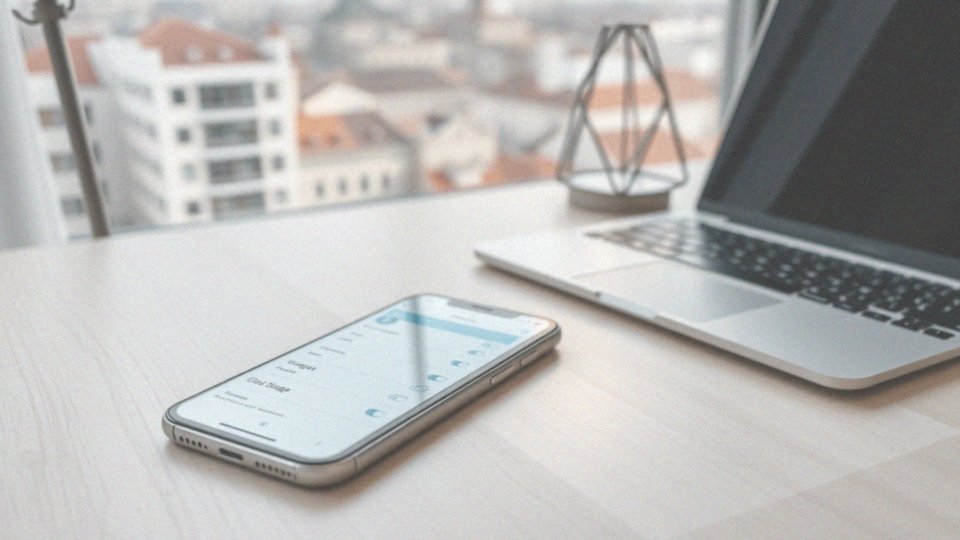
Kiedy pamięć Twojego iPhone’a jest prawie wyczerpana, warto podjąć kilka skutecznych działań. Zacznij od zidentyfikowania aplikacji, które zajmują najwięcej miejsca. Możesz to sprawdzić w Ustawieniach, a następnie w sekcji Ogólne oraz Pojemność iPhone’a.
Może to być dobry moment, żeby usunąć aplikacje, których używasz sporadycznie. Oto kilka skutecznych sposobów na zwolnienie przestrzeni:
- przeniesienie zdjęć oraz filmów do chmury,
- skorzystanie z iCloud bądź Dysku Google,
- przetransferowanie mediów na komputer,
- usunięcie dużych plików i dokumentów,
- czyszczenie pamięci podręcznej przeglądarki Safari.
Dobrze jest też zajrzeć do albumu „Ostatnio usunięte”, aby trwale pozbyć się niepotrzebnych danych. Wyłączenie automatycznego pobierania załączników w wiadomościach e-mail stanie się kolejną pomocą w zmniejszeniu obciążenia pamięci. Ponadto, funkcja „Optymalizuj pamięć iPhone’a” pozwoli ci przechowywać zdjęcia w niższej jakości na samym urządzeniu, podczas gdy pełne wersje pozostaną dostępne w chmurze.
Pamiętając o tych prostych krokach, skutecznie zarządzisz pamięcią swojego iPhone’a i zminimalizujesz ryzyko natknięcia się na problemy związane z jej zapełnieniem.
Jak zresetować iPhone’a, aby zwolnić pamięć RAM?
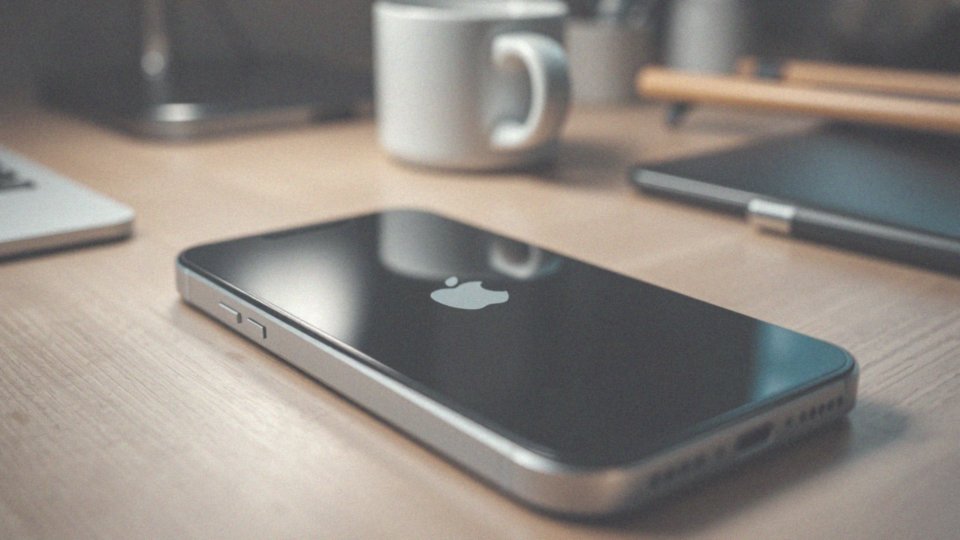
Jeśli chcesz zresetować swojego iPhone’a i zwolnić pamięć RAM, rozważ przeprowadzenie twardego resetu. Dla modeli od iPhone 8 wzwyż, zaczynając od wersji z systemem iOS 11, wykonaj następujące kroki:
- szybko naciśnij i zwolnij przycisk zwiększania głośności,
- zrób to samo z przyciskiem zmniejszania głośności,
- przytrzymaj przycisk boczny, aż na wyświetlaczu ujrzysz logo Apple.
Jeśli jesteś właścicielem iPhone’a 7 lub 7 Plus, wystarczy jednocześnie nacisnąć i przytrzymać przyciski zasilania oraz zmniejszania głośności. Dla iPhone 6s oraz starszych modeli musisz przytrzymać równocześnie przycisk Home oraz przycisk zasilania, aż zobaczysz to charakterystyczne logo.
Twardy reset kończy wszystkie aktualnie działające procesy, co w efekcie zwalnia pamięć RAM i pozytywnie wpływa na wydajność urządzenia. Regularne stosowanie tej metody może znacząco polepszyć działanie Twojego iPhone’a. Jest to szczególnie istotne, gdy system iOS wykazuje spowolnienia spowodowane zbyt dużą ilością uruchomionych aplikacji. Często użytkownicy zapominają o konieczności resetowania, co skutkuje nagromadzeniem pamięci podręcznej w tle. Dlatego regularny twardy reset jest kluczem do utrzymania optymalnej sprawności urządzenia oraz poprawy jego ogólnych osiągów.